Bir dizi Google belgesiyle uğraşırken hızla düzensizlik oluşabilir. Belgelerinizi verimli bir şekilde sıralamak ve yönetmek mi istiyorsunuz? Google Docs'ta düzen sağlayabileceğiniz ve size yardımcı olabilecek işlevlerin neler olduğunu bu kılavuzda öğreneceksiniz. Belgelerinizi nasıl sıralayabileceğinizi, filtreleyebileceğinizi ve düzenleyebileceğinizi adım adım ele alacağız, böylece her zaman kontrolü elinizde tutabilirsiniz.
Temel İpuçları
- Belgeleri sahibine, açılış tarihine ve başlığa göre sıralayabilirsiniz.
- Görünüm liste ve ızgara görünümü arasında değiştirilebilir.
- Belgelerin adını değiştirebilir, silebilir ve çevrimdışı erişim için hazırlayabilirsiniz.
- Favorilere ekleme ve belirli kriterlere göre sıralama yapma, organizasyonu geliştirir.
Belgeleri etkili bir şekilde sıralama
Google Docs'taki ana sayfanızı ziyaret etmeye başlayın. Zaten bir belgedeyken, belgeyi kapatmadan sadece Google Docs simgesine tıklayarak ana sayfaya geri dönebilirsiniz. Orada en son kullandığınız tüm belgelerin bir genel bakışını görürsünüz. Bu görünüm, şu anda kullandığınız dosyalar hakkında hemen bir bakış sağlar.
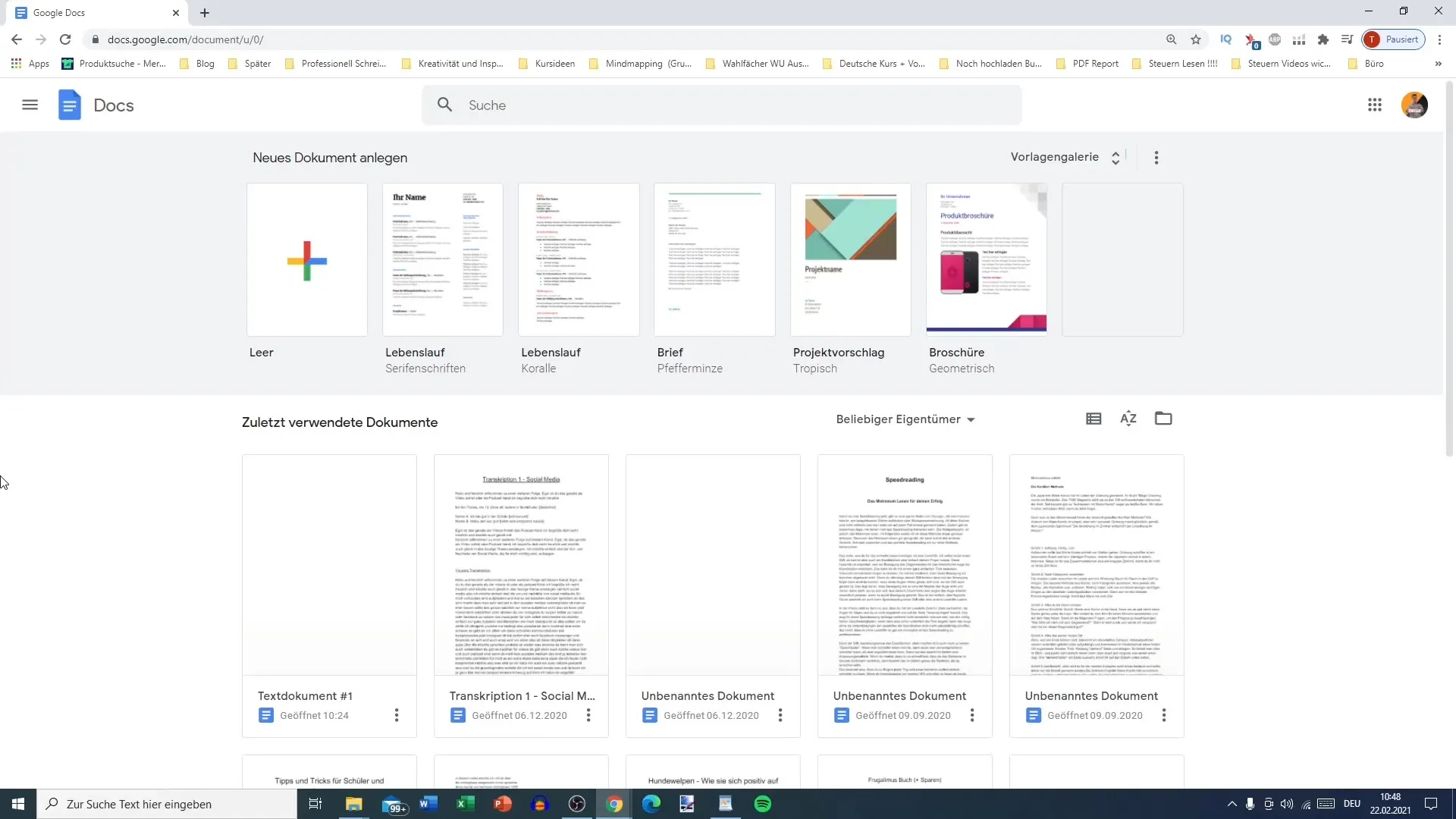
Burada belgeleri sadece "Son Açılanlara" göre değil, aynı zamanda "Son Değiştirilenlere" göre de sıralayabilirsiniz. Bu işlev, dokümanın en yeni versiyonunu, sizin ya da diğer sahiplerin dokümanını hızlıca bulmanıza yardımcı olur.
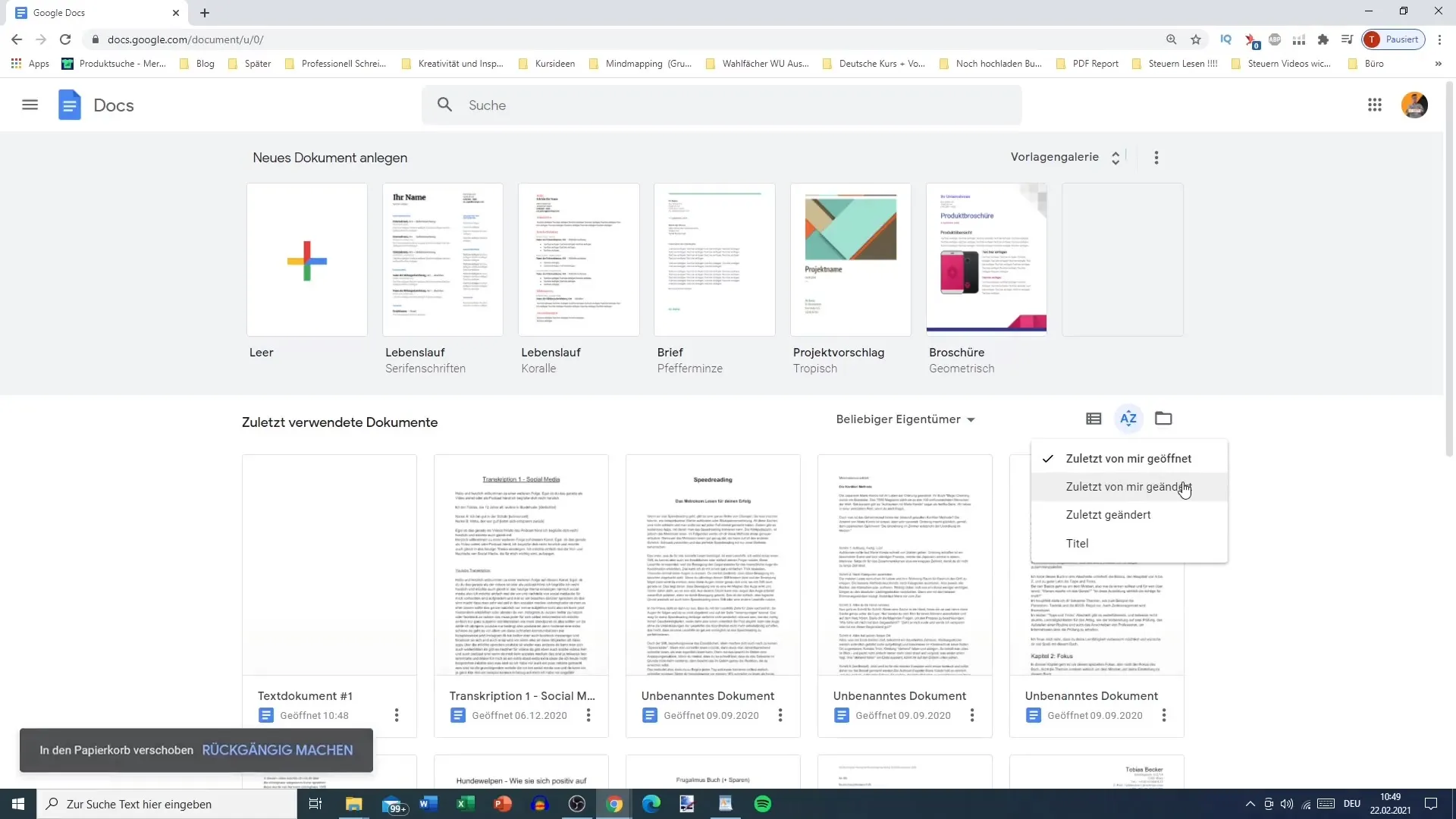
Ayrıca, tüm belgelere veya yalnızca kendi belgelerinize bakmanın bir seçeneği vardır. Filtre seçeneklerine tıklayın. Örneğin, sahip olduğunuz belgeleri görmek istiyorsanız, seçim yapabilirsiniz. Özellikle birden fazla kullanıcıyla ortak bir çalışma senaryosunda çalışıyorsanız, bu şekilde genel bir bakış sağlarsınız.
Belgeleri yeniden adlandırma ve silme
İyi bir düzenleme, belgelerinizi anlamlı şekilde adlandırmanızı gerektirir. Bir belgenin yanındaki üç noktaya tıklayarak "Yeniden Adlandır" seçeneğini seçebilirsiniz. Bu sayede belgenize daha hızlı, anlamlı bir ad verebilir ve bulmayı kolaylaştırabilirsiniz.
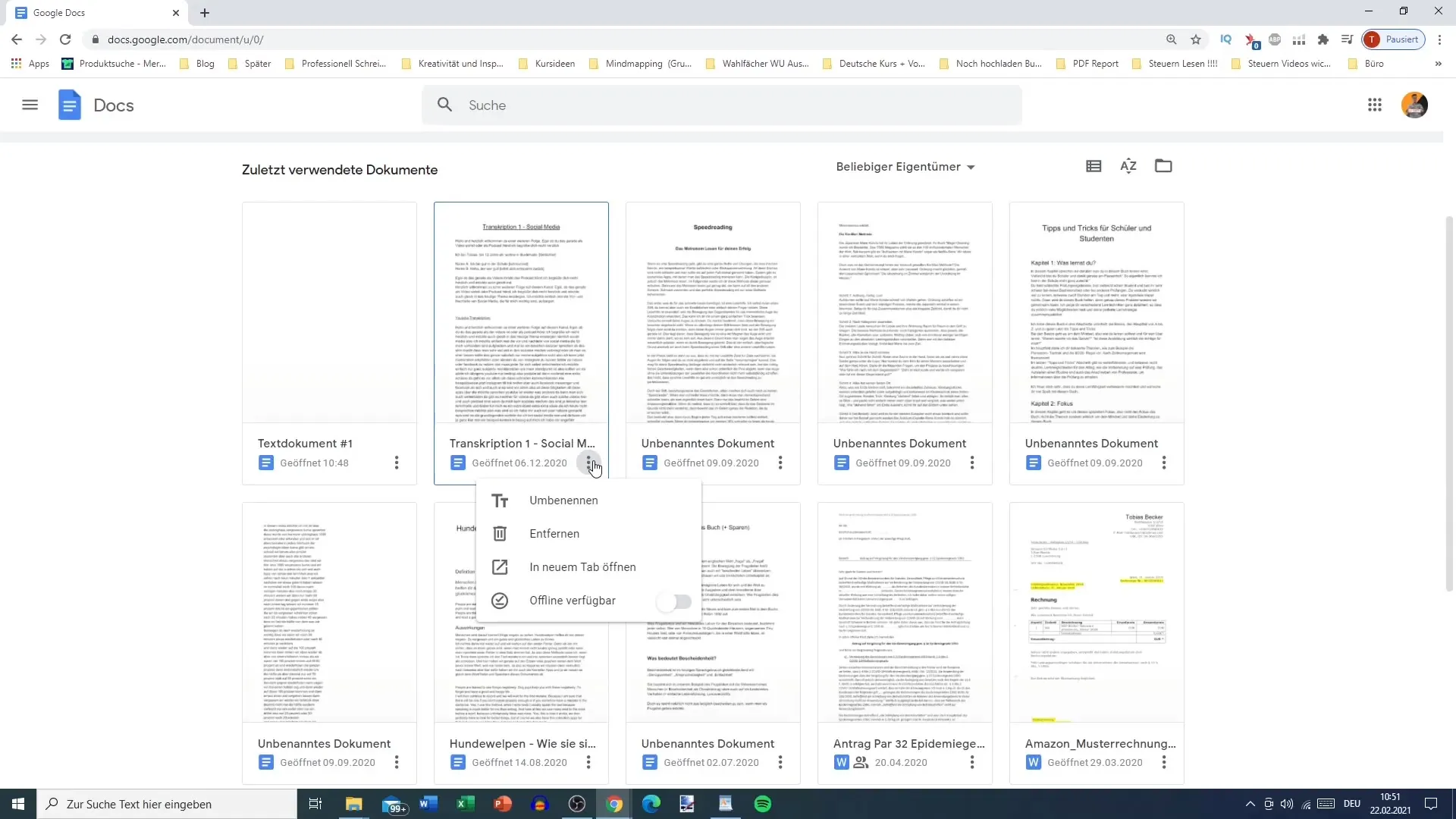
Belgeleri silmek de kolaydır. Artık ihtiyacınız olmayan bir belgeyi silebilir ve çöp kutusuna taşınır. Orada 30 gün boyunca saklanır ve değişiklik yapmanız gerektiğinde geri yüklenebilir. Belgelerinizi temizlerken size gerekli güvenliği sağlar.
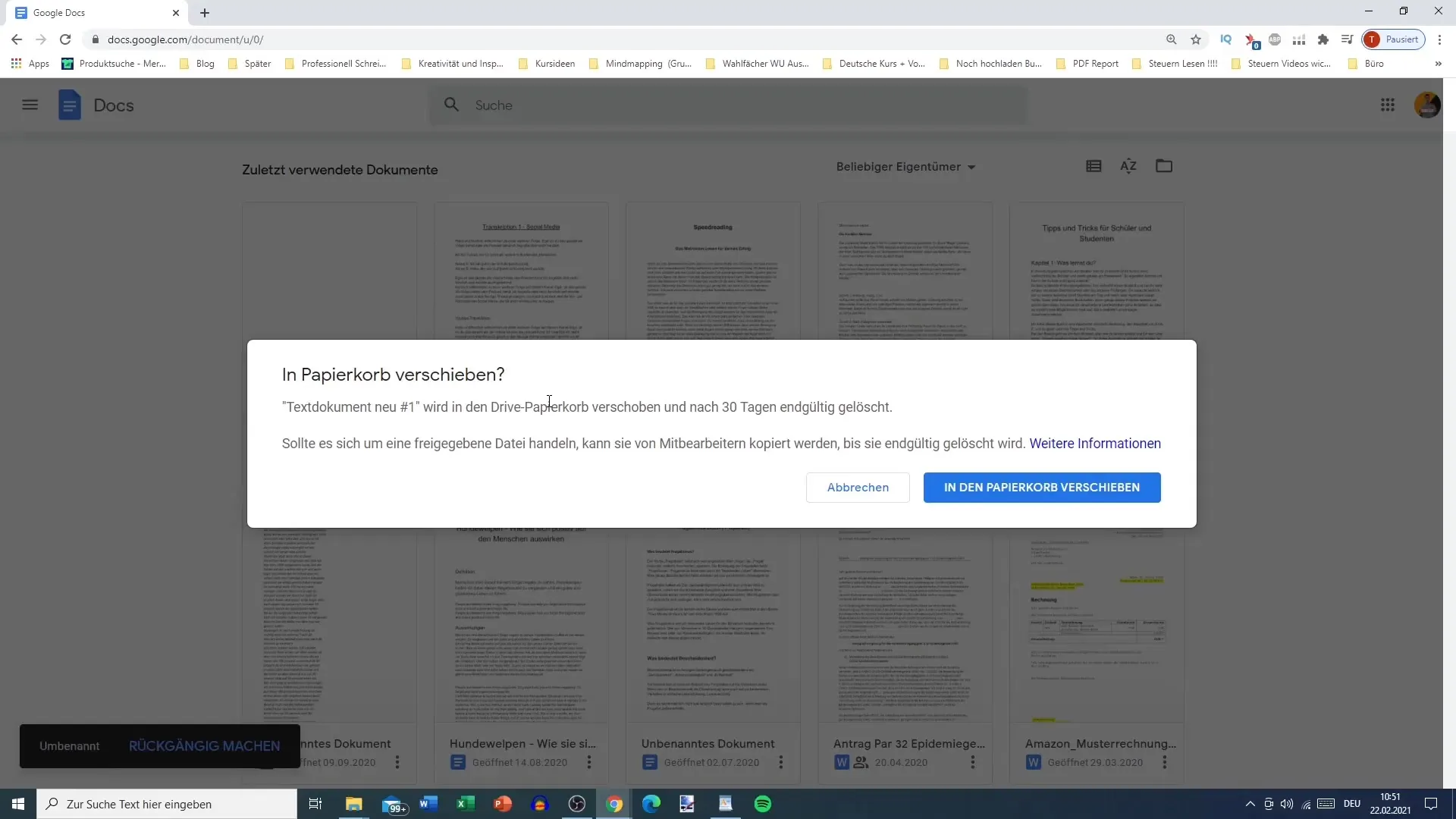
Çevrimdışı Kullanılabilirlik ve Bulut Kullanımı
Google Docs'ın güçlü yanlarından biri, belgeleri çevrimdışı kullanılabilir hale getirme seçeneğidir. Bu işlevi etkinleştirebilirsiniz, "Dosya" menüsünden "Çevrimdışı Kullanılabilir Yap" seçeneğini seçerek. Böylece internet bağlantısı olmadan da belgeleriniz üzerinde çalışabilirsiniz, özellikle seyahat veya zayıf sinyal alanı olan bölgelerde oldukça faydalı olabilir.
Ancak çevrimdışı değişiklikler otomatik olarak bulutta saklanmaz. Tekrar çevrimiçi olduğunuzda, verilerinizin farklı cihazlardan erişilebilir olduğundan emin olmalısınız.
Favoriler ve Diğer Sıralama Seçenekleri
Belirli belgelere sık erişiyorsanız, bunları Favorilere ekleyebilirsiniz. Böylece en önemli dosyalarınıza her zaman hızlı erişim sağlarsınız. Bu sadece verimliliği artırmakla kalmaz, belge görünümünün kullanıcı dostu olmasını sağlar.
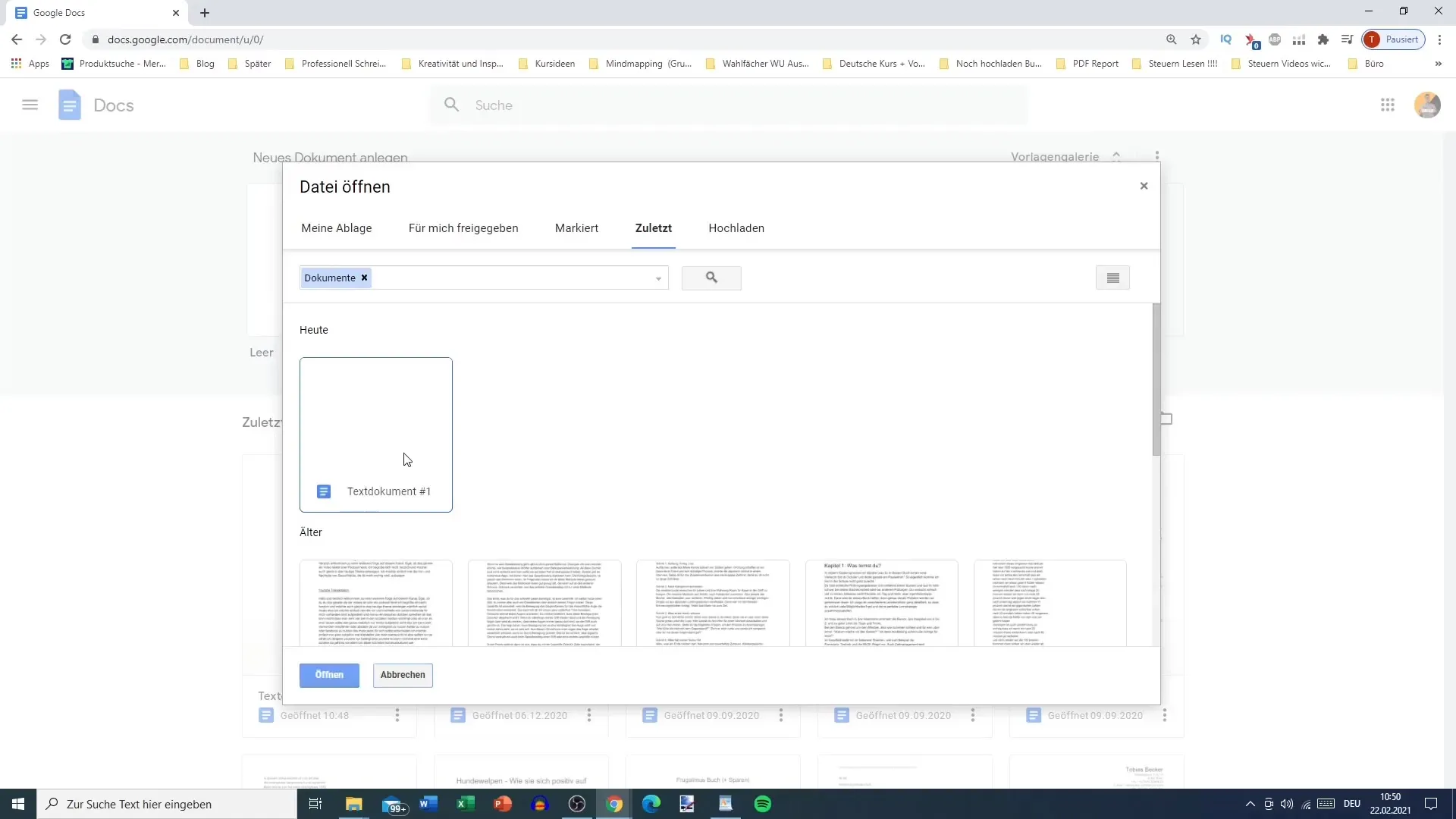
Ayrıca belgeleri başlığa göre sıralayabilirsiniz. Alfabetik belge listesini görmek için ayarlara tıklayın. Bu işlev, birçok belgeye sahip olduğunuzda ve özel dosyalara hızlı erişim sağlamanız gerektiğinde özellikle faydalıdır.
Özet
Google Docs'ta en iyi genel bakışı ve düzeni oluşturmak için birçok işleviniz vardır. Belgeleri farklı kriterlere göre sıralayabilir, filtreleyebilir, dosyaların adlarını değiştirip silebilir ve çevrimdışı kullanımı etkinleştirebilirsiniz. Tüm bu işlevler, ihtiyaçlarınıza uygun olarak verimli bir çalışma şekli geliştirmenizi sağlar.


